Архитектура ЭВМ
Компоненты ПК
Интерфейсы
Мини блог
Самое читаемое
- Арифметико логическое устройство (АЛУ)
- Страничный механизм в процессорах 386+. Механизм трансляции страниц
- Организация разделов на диске
- Диск Picture CD
- White Book/Super Video CD
- Прямой доступ к памяти, эмуляция ISA DMA (PC/PCI, DDMA)
- Карты PCMCIA: интерфейсы PC Card, CardBus
- Таблица дескрипторов прерываний
- Разъемы процессоров
- Интерфейс Slot A
Видеоадаптеры
Использование нескольких мониторов
- Подробности
- Родительская категория: Видеоадаптеры
- Категория: Компоненты видеосистемы
В системах Macintosh такая возможность была предусмотрена еще несколько лет назад. Теперь она появилась в Windows 98/2000/XP/Vista. Так, в Windows 98 эта система позволяет использовать до девяти мониторов и видеоадаптеров (в Windows 2000/XP — десять), каждый из которых может отображать различные представления (виды) рабочего стола. Механизм поддержки работы нескольких мониторов в Windows Vista отличается от Windows XP — здесь все зависит от используемого драйвера WDDM монитора. При настройке поддержки нескольких мониторов операционная система создает в видеопамяти виртуальный рабочий стол (или дисплей), причем этот виртуальный дисплей может быть больше изображения, фактически отображаемого на одном мониторе. Чтобы отобразить различные части виртуального рабочего стола, можно использовать несколько мониторов, причем окна для различных приложений можно размещать на отдельных мониторах и перемещать по желанию.
Если у вас нет видеоадаптера с несколькими портами, для подключения каждого монитора потребуется отдельный адаптер. Если в компьютере нет девяти свободных разъемов для установки видеоадаптера, вам вряд ли удастся увидеть рабочий стол Windows, занимающий экраны девяти мониторов. Однако даже два монитора позволят значительно повысить продуктивность работы. Например, на экране одного монитора можно отобразить окно почтового клиента или браузера, а на экране второго — основной рабочей программы.
Поддержка нескольких мониторов в Windows 98/XP
В Windows один из подключенных мониторов является основным. Основной монитор может быть подключен к VGA-видеоадаптеру AGP, использующему мини-драйвер Windows с поддержкой линейного буфера кадров и упакованного формата, а значит, подходят практически все современные видеоадаптеры. Все остальные мониторы подключаются к дополнительным адаптерам, требования к которым оказываются более низкими. Чтобы установить поддержку нескольких мониторов, сначала установите один адаптер, после чего перезагрузите систему; затем последовательно добавляйте по одному все остальные адаптеры. В таблице перечислены статьи с сайта технической поддержки Microsoft (http://support.microsoft.com), посвященные поддержке нескольких мониторов в Windows 98 и более новых версиях.
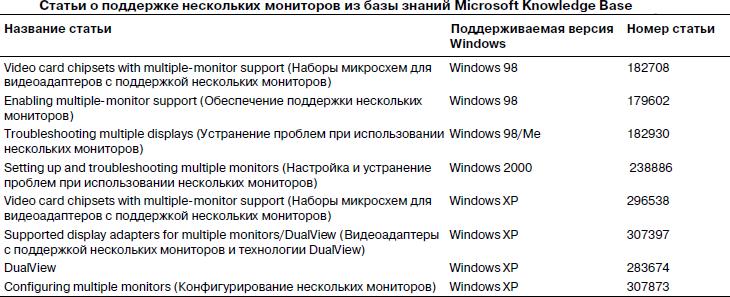
Важно, чтобы компьютер правильно определил, какой из видеоадаптеров является первичным. Это функция системной BIOS; если же BIOS компьютера не позволяет выбрать первичный монитор VGA, то это решается на основании приоритета (порядка) разъемов PCI. Необходимо установить первичный адаптер в разъем PCI с самым высоким приоритетом. В некоторых случаях видеоадаптер AGP будет считаться вторичным по отношению к адаптеру PCI. Найдите в BIOS нужный параметр, позволяющий определить первичный монитор VGA. Например, в BIOS компании AMI, используемой в системной плате MSI KT4 Ultra стандарта Socket A, этот параметр расположен в меню PCI/PnP и называется Primary Graphics Adapter (Основной VGA-адаптер). В другой BIOS компании Intel/AMI, установленной на системной плате Intel D865PERL, этот параметр называется Primary Video Adapter (Основной видеоадаптер) и расположен в меню Video Configuration (Конфигурация видео).
После установки оборудования можно настроить каждый монитор с помощью средств операционной системы. Первичный монитор всегда отображает левый верхний угол виртуального рабочего стола, но дополнительные мониторы можно (виртуально) перемещать так, чтобы была видна любая его область. Можно также установить разрешающую способность экрана и глубину (количество разрядов) цвета для каждого монитора отдельно. В Windows XP также поддерживается технология DualView — расширение функции использования нескольких мониторов в Windows 2000. Эта технология позволяет использовать разнообразные видеоадаптеры с двумя видеовыходами, а также портативные компьютеры, подключаемые к внешним дисплеям. В системах, поддерживающих DualView, первый видеопорт автоматически резервируется для основного монитора. В портативном компьютере основным монитором считается встроенная жидкокристаллическая панель.
Примечание!
Для определения, поддерживает ли портативный компьютер функцию DualView, откройте диалоговое окно свойств экрана и перейдите во вкладку Параметры. Если увидите два значка монитора, значит, компьютер функцию DualView поддерживает. Для активизации поддержки второго монитора его сначала необходимо подключить к порту VGA.
Даже если BIOS позволяет найти первичный видеоадаптер и применяются совместимые видеоадаптеры, может оказаться, что определить адаптеры, которые позволяют работать с несколькими мониторами, совсем непросто. Исходя из изложенного, следует подчеркнуть, что перед установкой нескольких мониторов в Windows 2000/XP необходимо получить самые свежие сведения о видеоадаптере и используемом графическом процессоре.
Новые наборы микросхем системной логики и различные сочетания адаптеров дисплея — источник постоянной головной боли при работе с несколькими мониторами.
Поддержка нескольких мониторов в Windows Vista
Для рабочего стола Aero 3D в Windows Vista необходима новая модель драйвера монитора, называемая WDDM. Однако, если видеокарта имеет драйверы только для Windows XP, можно использовать не трехмерные цветовые схемы, такие как Vista Basic. В этих драйверах применяется модель XPDM. Вместе с драйверами видео Windows XP можно использовать адаптеры AGP и PCI или PCI Express и PCI с графическими процессорами от разных производителей, как и в Windows XP. В этом случае воспользуйтесь материалом, представленным в предыдущем разделе.
Если же устанавливаются драйверы WDDM, применяющие новую архитектуру, разработанную для повышения устойчивости работы компьютера, совместно использовать можно только видеокарты, которые поддерживает один и тот же драйвер WDDM. Так как компании ATI и NVIDIA применяют уникальные архитектуры драйверов для поддержки своих модельных линий видеоадаптеров, для создания систем с двумя и более мониторами можно использовать адаптеры только одного из этих производителей. В одной системе нельзя использовать адаптеры, имеющие графические ядра, поддерживаемые разными драйверами WDDM.
В системе можно запускать драйверы только одного типа: либо XPDM, либо WDDM, в противном случае система откроет окно сообщения об ошибке несовместимости адаптеров (“Incompatible display adapter has been disabled”).
Более полную информацию о поддержке нескольких мониторов в Windows Vista можно найти по адресу:
www.microsoft.com/whdc/device/display/multimonVista.mspx

